10 najboljih Trello savjeta za povećanje produktivnosti
Jeste(Are) li vizualni učenik koji tražite moćan alat za upravljanje projektima? Ne tražite dalje od Trella(Trello) . Trello je jednostavan za korištenje, intuitivan, suradnički i vizualan. Ima dobre ocjene u odnosu na slične aplikacije(rates well against similar applications) i omogućuje vam da odredite prioritete i organizirate projekte pomoću ploča, kartica i popisa. Korisnici mogu dodati privitke, komentare, kontrolne liste i rokove za projekte i zadatke.
Najgenijalnije strategije za izvlačenje maksimuma iz Trella(Trello) uključuju:
- Pretvaranje proračunskih tablica u kartice
- Stvaranje tijeka rada
- Učinkovito korištenje naljepnica
- Značajke sortiranja kartica
- Dodavanje novih kartica
- Pretvaranje e-pošte u Trello zadatke
- Pametni tipkovnički prečaci
- Isticanje popularnih ploča
- Povezivanje kartica
- Drag-n-drop trikovi
Izradite kartice iz proračunskih tablica(Create Cards From Spreadsheets)
Ako ste prethodno koristili proračunske tablice za organiziranje i praćenje svojih projekata, prijelaz na Trello je jednostavan. Nema potrebe počinjati od nule.
- Možete pretvoriti cijeli stupac proračunske tablice u Trello karticu jednostavnim kopiranjem i lijepljenjem.
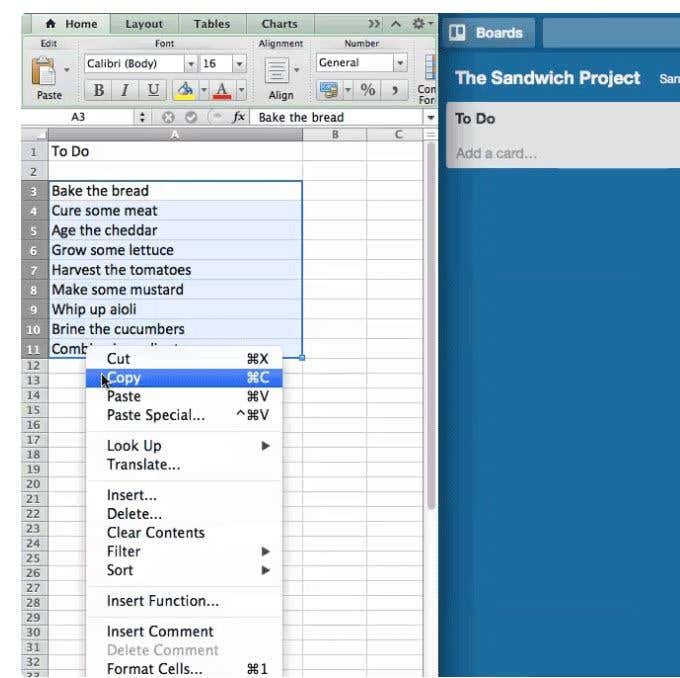
- Kada zalijepite popis na Trello karticu, bit ćete upitani želite li da stavke na popisu budu na jednoj kartici ili na zasebnim karticama.

Dok se krećete s popisa u proračunskoj tablici, htjet ćete izraditi drugu karticu za svaku stavku.
Napravite tijek rada(Create a Workflow)
Tijek rada je proces dovršavanja zadataka za projekt od početka do završetka.
Možda niste svjesni da u svakodnevnom životu koristite tijekove rada kad god je potreban proces da biste nešto učinili.
Na primjer, razmislite o planiranju večere za Dan zahvalnosti(Thanksgiving) za svoju širu obitelj. Ako sve što trebate za ostvariti podijelite na zadatke, shvatit ćete da ako propustite korak, nešto će vam nedostajati na večeri.
Ti su zadaci dio vašeg tijeka rada.
U nastavku(Below) su neki primjeri radnih tijekova koje možete koristiti da biste bili produktivniji u svom poslovanju.
To-Do, Doing, Done
Ovo je jednostavan tijek rada koji prati što trebate učiniti, na čemu trenutno radite i što je dovršeno.
Korištenje ovakvog tijeka rada znatno olakšava praćenje projekta koji ima više zadataka. Lakše ga je pratiti na vizualnoj ploči nego na popisima papira ili u glavi.
Možete čak dodati i popis zadataka koji ne moraju nužno biti dovršeni odmah kako biste pratili i ništa ne zaboravili.

Koristite tijekove rada za:
- Pratite napredak
- Navedite i dodijelite zadatke
- Surađujte s članovima tima
- Organizirajte vrlo složene projekte
Tijekovi rada(Workflows) drže sve na jednom mjestu i dostupnim svima koji su u konačnici odgovorni za ispravno i na vrijeme obavljeni posao.
Svoju produktivnost možete dodatno povećati povezivanjem Chanty timskog chata(connecting Chanty team chat) tako da kada se određena radnja dogodi u Trellu(Trello) , vaš cijeli tim također može biti obaviješten. Ove obavijesti mogu uključivati slučajeve u kojima:
- kartica se pomiče
- ima novi komentar
- radnja je označena kao završena i,
- kreira se nova kartica
Učinkovito koristite naljepnice (Use Labels Effectively )
Korištenje naljepnica u Trellu(Trello) dodaje sloj kodiranih boja i vizualnih podataka karticama na vašoj ploči. Ako ih ne koristite, ne iskorištavate najbolje od sustava Trello .

Koristite oznake za:
- Organizirajte karte po timu
- Segmentne kartice
- Istaknite i odredite prioritete zadataka
- Omogućite mogućnosti pretraživanja i filtriranja
Dajte svakoj naljepnici ime(Give Each Label a Name)
Korisno je svakoj naljepnici dati ime radi lakše identifikacije. Kada kliknete na karticu, svatko s pristupom ploči može vidjeti što svaka boja predstavlja.
Međutim, bilo bi puno lakše moći vidjeti nazive oznaka iz prikaza ploče bez potrebe za zadržavanjem pokazivača miša iznad nje. To je lako popraviti.
Kliknite(Click) na bilo koju oznaku u prikazu ploče i naziv će se prikazati za sve oznake.
Primijenite ili uklonite oznake za karticu(Apply or Remove Labels for a Card)
Postoji nekoliko načina za uređivanje oznake na kartici uključujući:
- Otvorite karticu, odaberite gumb s oznakama i izvršite izmjene.
- Odaberite ikonu za uređivanje(edit) vidljivu kada zadržite pokazivač miša iznad bilo koje Trello kartice i uredite ono što želite promijeniti.
- Zadržite pokazivač iznad bilo koje kartice i kliknite tipku L na računalu da biste otvorili naljepnice.
Drugi prečac uključuje redoslijed pojavljivanja oznaka u izborniku. Prva pozicija je 1 , druga je 2 , i tako dalje niz red oznaka.

Najbrži način za dodavanje ili uklanjanje oznake na ploči je da zadržite pokazivač miša iznad kartice i kliknete brojčanu tipku na ključnoj riječi koja odgovara poziciji oznake u izborniku.
Razvrstajte kartice na popis(Sort The Cards On a List)
Ako želite moći vidjeti zadatke koji su prvi dospjeli ili koji su možda propali, možete sortirati kartice na popisu. Možete sortirati prema određenim kriterijima kao što su datum dospijeća i datum kreiranja.
- Pronađite tri vodoravne točke u gornjem desnom kutu izbornika. Kliknite(Click) na Sortiraj(Sort) i odaberite opciju koju želite koristiti.
Imajte na umu da su jedine dostupne opcije kriteriji korišteni na karticama. Na primjer, ako nemate datum dospijeća(due date) ni na jednoj od svojih kartica, nećete ga moći koristiti za sortiranje.
Dodajte nove kartice bilo gdje na svom popisu(Add New Cards Anywhere On Your List)
Ne morate biti zabrinuti ako želite dodati karticu na vrh dugog popisa. Ne morate ga povlačiti s donje pozicije na vrh.
Umjesto toga, možete dvaput kliknuti između dvije kartice na bilo kojem popisu da biste dodali novu. Ili možete dodati karticu na dnu i upotrijebiti opciju Premjesti(Move) da promijenite njen položaj.
Pretvorite e-poštu u Trello kartice(Turn Emails Into Trello Cards)
Jedna od mnogih prednosti korištenja Trella(Trello) za upravljanje projektima i suradnju je izbjegavanje brojnih dnevnih poruka e-pošte naprijed-natrag od članova tima ili klijenata.
Na primjer, umjesto da kopirate iz Gmaila u Trello zadatke , možete pretvoriti e-poštu u kartice izravno iz svoje e-pošte ili pristigle pošte Gmaila(Gmail) .
- Sve Trello ploče imaju jedinstvenu adresu e-pošte. Da biste ga pronašli, kliknite na Prikaži izbornik(Show Menu) u gornjem desnom kutu svoje ploče.
- Zatim odaberite više(more) i kliknite na Postavka e-pošte na ploču( Email-to-board Setting) .

Nakon što saznate jedinstvenu adresu e-pošte ploče, možete joj proslijediti bilo koju e-poštu. Trello će automatski kreirati karticu iz sadržaja e-pošte.
Još jedan savjet koji možda niste znali je da kartice također imaju svoju jedinstvenu adresu e-pošte. Možete proslijediti bilo koju e-poštu na tu adresu gdje će se automatski pretvoriti u komentar na kartici.
Ovo je osobito korisno ako članovi vašeg tima šalju puno povratnih informacija putem e-pošte.

Tipkovnički prečaci(Keyboard Shortcuts)
Kao što smo vam pokazali iznad s oznakama, korištenje tipkovničkih prečaca može smanjiti vrijeme koje trošite i povećati vašu učinkovitost pri korištenju Trella(Trello) .
- Da biste pronašli prečace, kliknite na svoju profilnu sliku u gornjem desnom kutu ploče. Kliknite(Click) na Prečaci(Shortcuts) .
Postoji mnogo dostupnih prečaca za uštedu vremena, kao što su:
- Datum dospijeća
- Kartice za navigaciju
- Fokus okvir za pretraživanje
- Otvorite karticu
- Uredi naslov
- Obriši sve filtere
Pogledajte Trello Tipkovnički prečaci: Infographic Cheat Sheet( Trello Keyboard Shortcuts: An Infographic Cheat Sheet) za potpuni popis.
Istaknite ploče kojima najčešće pristupate(Highlight The Boards You Access Most Often)
Ako radite s mnogo timova i imate više ploča, moglo bi biti teško pronaći one koje najčešće koristite.
To je lako popraviti. Jednostavno(Simply) idite na ploču i kliknite na gumb zvjezdice(Star) . Ovo će dodati ploču u odjeljak Ploče sa zvjezdicom(Starred Boards) pod Ploče(Boards) (gornji lijevi kut).

Ploče koje ste odabrali da budu uključene kao zvjezdice pojavit će se na vrhu onoga što bi moglo biti vrlo dugog popisa ploča.
Spojite kartice(Connect Cards)
Kad radite s Trellom(Trello) , ponekad ćete poželjeti povezati jednu ili više kartica na istoj ploči ili čak karticu s druge ploče.
- Kliknite(Click) na karticu koju želite spojiti, zatim kliknite na Privitak(Attachment) i pogledajte opciju Trello .
- Tada ćete vidjeti da možete tražiti karticu(Card) ili ploču(Board) na koju se želite povezati.
Kada odaberete ploču ili karticu ispod područja privitka, vidjet ćete snimku kartice koju ste priložili uključujući:
- Naslov
- Datum dospijeća
- Sve druge ikone koje se nalaze na prednjoj strani priložene kartice
- Na kojoj(Which) se ploči i popisu nalazila kartica
Ako kliknete na sliku, Trello će vas odvesti izravno na drugu karticu.
Uspostavite vezu između kartica(Make a Connection Between the Cards)
- Ako želite stvoriti stvarnu vezu između dvije kartice, odaberite opciju Poveži kartice(Connect cards) . Trello će vas tada pitati želite li povezati obje kartice.
- Kada kliknete na Povezivanje obje opcije(Relate Both Options) , stvorit ćete vezu između dvije kartice. Zatim se možete prebacivati naprijed-natrag između povezanih kartica.
- Na prednjoj strani obje kartice pojavit će se nova ikona koja označava da postoji Trello privitak. Ostali prilozi su označeni ikonom spajalice.
- Također možete pričvrstiti cijelu ploču na jednu karticu na drugoj ploči. Ukupan broj priloga na svaku karticu bit će identificiran na prednjoj strani kartice prema broju Trello kartica ili ploča koje ste priložili.
Povuci i ispusti(Drag & Drop)
Trellova funkcija povlačenja i ispuštanja olakšava premještanje stavki po ploči. Premjestite karticu tako da kliknete na nju i povučete je gore ili dolje na istom popisu ili na drugi popis.
Popisi se mogu premjestiti na drugu poziciju na ploči na isti način klikom i povlačenjem.
- Na primjer, pogledajmo ploču s uzorcima iznad "To-Do, Doing , Done". Kada pokrenete " Raditi(Doing) " "To-Do", povucite ga na " Raditi(Doing) ".
- Kada dovršite zadatak, povucite ga na " Gotovo(Done) ".

Ako niste isprobali Trello , nemate pojma što propuštate. To je vrlo moćan i intuitivan alat za upravljanje projektima i zadacima.
Related posts
Savjeti za napredne gramatičke aplikacije za pisanje kao profesionalac
Neka vaš glas zvuči profesionalno uz ove brze savjete za Audacity
4 najbolja lagana preglednika za Windows i Mac
Što je Discord Nitro i isplati li se?
6 najboljih Reddit alternativa koje možete koristiti besplatno
5 najboljih aplikacija Cash Advance za iPhone i Android
Emby vs Plex: koji je za vas bolji medijski poslužitelj?
11 najboljih IRC klijenata za Windows, Mac i Linux u 2022
Intego antivirusni pregled: moćan, ali ograničen na značajke
Microsoftov pregled: zašto biste se trebali odmah prebaciti
6 najboljih PDF uređivača za Windows 10 u 2021
Najbolje aplikacije za video pozive između Androida i iPhonea
9 najboljih softvera za promjenu glasa Discord (2021.)
15 najboljih subredditova za pijanstvo kad vam je dosadno
6 najboljih aplikacija za zamjenu lica za mobitel ili računalo
7 najboljih aplikacija i web-mjesta za gledanje videa zajedno
10 najboljih aplikacija za mjerenje vaše produktivnosti
7 najboljih aplikacija za sklapanje prijateljstva na mreži i IRL
Microsoft Teams protiv Zooma: što je bolje?
Najbolji besplatni program za karaoke za Windows
